Orientaciones de Transformación¶
Referencia
- Modo
Modos Objeto y Edición
- Panel
- Atajo
Comma
Transform Orientations (Orientaciones de Transformación) afecta al comportamiento de las Transformaciones. Se puede ver el efecto en el Artilugio del Objeto (el widget en el centro de la selección), así como en las restricciones de transformación (Axis Locking).
Por ejemplo, al presionar X, durante la ejecución de la operación, se restringirá la transformación al eje X Global. Pero presionando X por segunda vez, se restringirá al eje X de la Transform Orientation.

Selector de Transform Orientations.¶
La opción de Orientaciones se puede establecer a través del selector Transform Orientation en el encabezado de la Vista 3D.
Adicionalmente a las cinco opciones predeterminadas, se puede definir una orientación propia personalizada (véase Orientaciones Personalizadas abajo).
Orientaciones¶
- Global
Alinea los ejes de transformación al espacio del mundo.
El Artilugio (Gizmo) de Navegación en la esquina superior derecha, y el Grid Floor (Suelo de Rejilla), muestran los ejes del sistema de coordenadas del mundo.
- Local
Alinea los ejes de transformación al espacio del objeto seleccionado.
Cuando se rota un objeto, la dirección del artilugio Local coincide con la rotación del objeto relativa a los ejes globales. Mientras que el artilugio Global siempre se corresponde con las coordenadas del mundo.
- Normal
Alinea los ejes de transformación de tal modo que el eje Z del artilugio coincidirá con la Normal media del elemento seleccionado. Si hay múltiples elementos seleccionados, los orientará hacia la media de esas normales.
En Modo Objeto, es equivalente a la orientación Local.
- Gimbal (Cardán)
Alinea cada eje al eje de rotación Euler utilizado como entrada. Usa un comportamiento Gimbal (Cardán) que puede ser cambiado dependiendo del Modo de Rotación actual.
- Vista
Alinea los ejes de transformación a la ventana de la Vista 3D:
Y: Arriba/Abajo
X: Izquierda/Derecha
Z: Hacia/Desde la pantalla
- Cursor
Alinea los ejes de transformación al cursor 3D.
Ejemplos¶
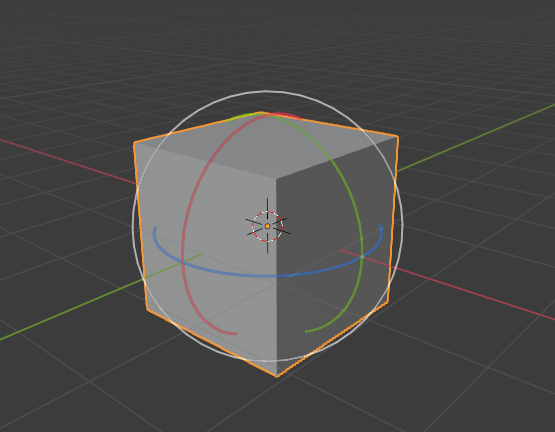
Cubo por defecto con orientación de transformación Global seleccionada.¶ |
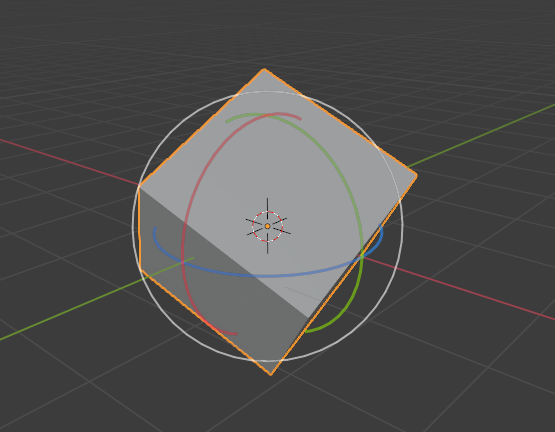
Cubo rotado con orientación Global, el artilugio no ha cambiado.¶ |
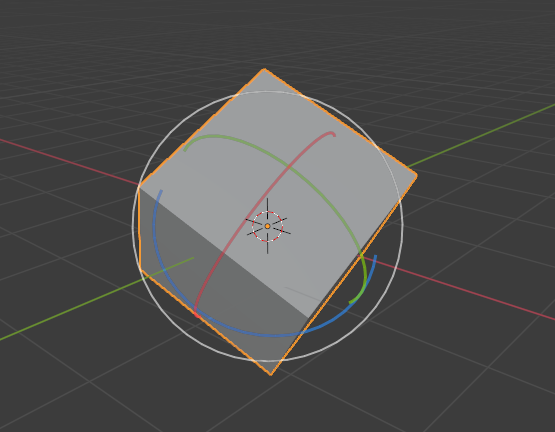
Orientación Local, el artilugio coincide con la rotación del objeto.¶ |
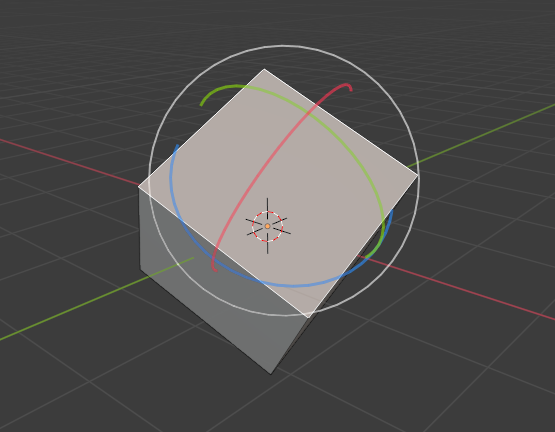
Orientación Normal, en Modo Edición.¶ |
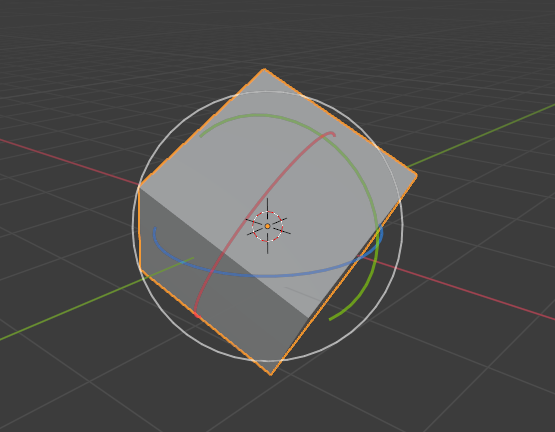
Orientación de transformación Gimbal.¶ |
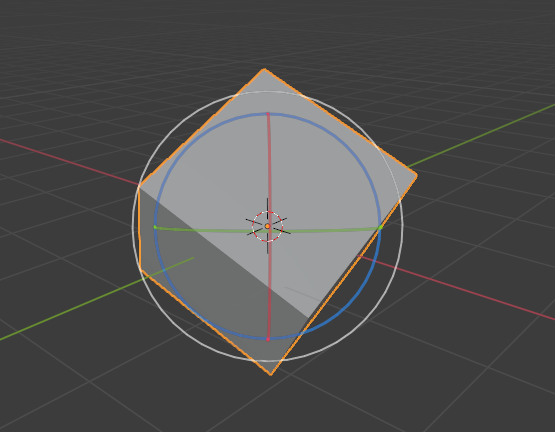
Orientación de transformación View.¶ |
Orientaciones Personalizadas¶
Referencia
- Modo
Modos Objeto y Edición
- Panel
Pueden definirse orientaciones de transformación personalizadas, usando elementos de objeto o de malla. Las orientaciones de transformación personalizadas definidas a partir de objetos utilizan la orientación Local del objeto, mientras que las definidas a partir de elementos de malla seleccionados (vértices, aristas, caras) usan la orientación Normal de la selección.
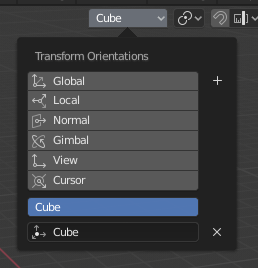
Panel Transform Orientations.¶
El panel Transform Orientations, situado en el encabezado de la Vista 3D, se puede usar para gestionar las orientaciones de transformación: seleccionar la orientación activa, añadir (icono «+»), eliminar (icono «X») y renombrar orientaciones personalizadas.
El nombre por defecto de estas orientaciones se deriva de lo que esté seleccionado. Si es una arista, se titulará «Edge», si es un objeto, tomará el nombre de ese objeto, etc.
Creación de una Orientación¶
Para crear una orientación personalizada, se debe seleccionar el objeto o elemento(s) de una malla y hacer clic sobre el botón «+» en el panel Transform Orientations.
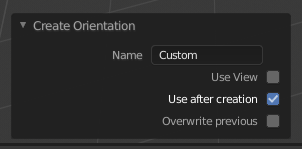
Panel Create Orientation Adjust Last Operation (Ajustar la Última Operación).¶
Justo después de crear la orientación, el panel Create Orientation Adjust Last Operation (Ajustar la Última Operación) proporciona algunas opciones:
- Name (Nombre)
El campo de texto para dar nombre a la nueva orientación.
- Use View (Usar Vista)
La nueva orientación estará alineada con el espacio de la vista.
- Use After Creation (Usar Tras Creación)
Si está marcado, la recién creada orientación permanece activa.
- Overwrite Previous (Sustituir a la Anterior)
Si se da un nombre existente a la nueva orientación, se le añadirá un sufijo para evitar sobreescribir a la anterior, a no ser que Overwrite Previous esté marcado, en cuyo caso será sustituida.